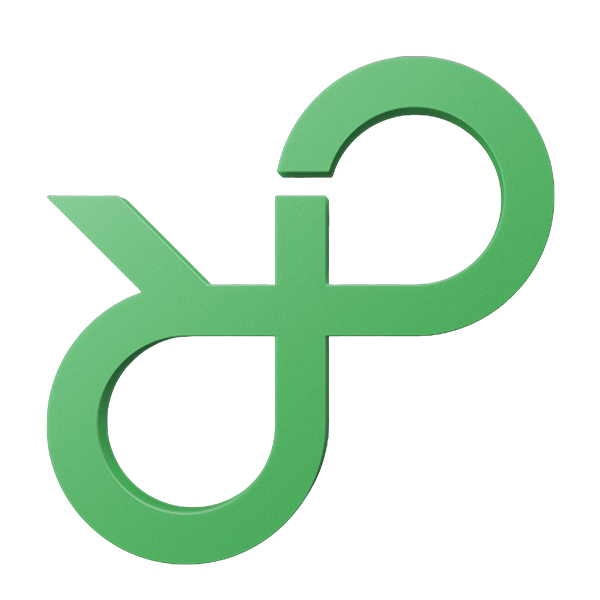5 علامت مهم خرابی حافظه ذخیره سازی

[vc_row css_animation=”” row_type=”row” use_row_as_full_screen_section=”no” type=”full_width” angled_section=”no” text_align=”left” background_image_as_pattern=”without_pattern”][vc_column][vc_column_text] [/vc_column_text][/vc_column][/vc_row][vc_row css_animation=”” row_type=”row” use_row_as_full_screen_section=”no” type=”full_width” angled_section=”no” text_align=”left” background_image_as_pattern=”without_pattern”][vc_column][vc_empty_space][vc_column_text]
[/vc_column_text][/vc_column][/vc_row][vc_row css_animation=”” row_type=”row” use_row_as_full_screen_section=”no” type=”full_width” angled_section=”no” text_align=”left” background_image_as_pattern=”without_pattern”][vc_column][vc_empty_space][vc_column_text]
خرابی حافظه ذخیره سازی کامپیوتر یا لپ تاپ علامت های اولیه ای دارند که بسیار مهم است. در این مطلب به چند مورد از مهمترین نشانههای خرابی حافظههای SSD و HDD اشاره خواهیم کرد.
[/vc_column_text][vc_empty_space height=”15px”][vc_column_text]
مانند تمام دستگاههای الکترونیکی، رایانههای شخصی هم امکان خرابی دارند. جایگزین کردن قطعه خراب میتواند کار سادهای باشد، اما برای دادههای ذخیرهشده در فضای ذخیرهسازی، نمیتوان این مسئله را عنوان کرد. در کامپیوتر های شخصی مدرن که به فضای ذخیرهسازی جامد متکی هستند، حافظههای SSD در مقایسه با HDD دوام بیشتری دارند. SSD دارای قطعات متحرک نیست و میتواند در برابر شوک، لرزش و سایر موارد مشابه، مقاومت بیشتری نشان دهد، اما حافظههای SSD هم امکان خرابی دارند و نباید این موضوع را بهصورت کامل نادیده گرفت. در این مطالب به چند علامت از خرابی حافظه ذخیرهسازی که باید مراقب آنها باشید اشاره خواهیم کرد،اولین علامت خرابی حافظه ذخیره سازی که می توان به آن اشاره کرد، شنیدن صداهایی خاص هست که توجه به آنها، میتواند هشدارهای لازم را به شما ارائه دهد و در نهایت، بتوانید کارهای تهیه پشتیبان از اطلاعات را انجام دهید.
[/vc_column_text][vc_empty_space height=”15px”][vc_column_text]
شنیدن صدای غیر معمولی
[/vc_column_text][vc_empty_space height=”15px”][vc_column_text]
درایوهای ذخیرهسازی مدرن، بهخصوص درایوهای دیسک سخت (HDD) با قدرت و توانمندی بسیار زیادی تولید میشوند. با داشتن صفحههای بزرگ که با سرعت هزاران دور در دقیقه در حال گردش هستند و بازوهایی که بر حسب میلیثانیه به عقب و جلو حرکت میکنند، میتوان طراحی امروزی HDD را به گونهای دانست که تقریبا بدون صدا هستند. هنگام کار کردن هارد دیسک امکان دارد چرخش ضعیف و صدای کلیک بشنوید اما اگر صداهای مربوطه بلندتر از حالت عادی باشند، نشاندهنده شرایط خوبی نیست. البته به طورقطع، نمیتوان احتمال خرابی حافظه ذخیره سازی را مطرح کرد، چون ممکن است هارد دیسک قدیمی باشد. همچنین اگر صدای بلند فلز به گوش برسد، احتمالا درایو از درون آسیب دیده است.
[/vc_column_text][vc_empty_space height=”15px”][vc_column_text]
نشانه های ذکرشده را نباید نادیده بگیرید. شاید هارد دیسک بهخوبی در حال کار باشد، اما خرابی حافظه ذخیره سازی فقط نیازمند گذشت زمان است. البته هیچ اقدامی نمیتوانید انجام دهید مگر آن که از اطلاعات مهم خود که در درایو مدنظر ذخیره کردهاید، پشتیبان گیری کنید و در سریعترین زمان ممکن آن را با درایو جدید جایگزین کنید. درایوهای ذخیرهسازی نوری همانند DVD-ROM یا درایوهای دیسک بلوری، صدای بیشتری هنگام کار در مقایسه با هارد دیسک ایجاد میکنند. هنگام چرخیدن دیسک، حتما باید صدایی بشنوید که شامل حرکت موتور و چرخش هوای ناشی از آن است، اما از آن جایی که موارد ذکرشده با آستانه تحمل کمتری در مقایسه با هارد دیسک تولید شدهاند، سریعتر از بین می روند.
[/vc_column_text][vc_empty_space height=”15px”][vc_column_text]
خبر خوب این است که به علت قابلیت انتقال اطلاعات از حافظههای ذخیرهسازی، میتوان گفت سروصدای هارد دیسک نمیتواند باعث از بین رفتن اطلاعات شود. بر اساس اطلاعات، در صورت ادامه استفاده از هارد دیسک با شرایط ذکرشده و سروصدایی که دارد، خرابی حافظه ذخیره سازی به گونهای خواهد بود که در نهایت، دیسک آسیب میبیند. اگر درایو ذخیرهسازی نوری همانند HDD شروع به تولید صدای بلند یا عجیب کند، نباید آن را نادیده بگیرید و لازم است در سریعترین زمان ممکن، اقدامات مفید را برای جایگزین کردن آن انجام دهید. البته تمام سیستمهای ذخیرهسازی شامل قطعات مکانیکی و متحرک نیستند. دستگاههایی که از حافظههای فلش همانند کارتهای SD، حافظههای USB و درایوهای حالت جامد (SSD) استفاده میکنند، فقط مجموعه تراشههای صفحه مدار هستند، شما از این موارد نباید صدایی بشنوید.
[/vc_column_text][vc_empty_space height=”15px”][vc_column_text]
از بین رفتن ناگهانی اطلاعات
[/vc_column_text][vc_column_text]
یکی دیگر از علامت های خرابی حافظه ذخیره سازی را میتوان از بین رفتن یک یا چندین فایل دانست. اطلاعات بهعنوان یک جریان پیوسته ذخیرهسازی نمیشوند، بلکه در مجموعهای از بلاکهای کوچک قرار میگیرند. این احتمال وجود دارد که بلاکها از نظر فیزیکی در محیط درایو، کنار یکدیگر یا بهصورت پراکنده وجود داشته باشند. تنها دلیل نابودی تعدادی بیت، آسیب دیدن یکی از بلاکها است و در صورتی که برای یافتن فایلها، اقدامات بازیابی را انجام دهید، سیستمعامل سعی میکند تمام بلاکهای تشکیلدهنده فایل را پیدا کند. بدون مجموعه کامل دادهها، فایل ناقص است و ممکن است سیستمعامل، گزارش خرابی آن را ارائه دهد یا اعلام کند در یافتن فایل ها ناتوان است. فلش NAND هر زمان که بلاکی از اطلاعات روی آن نوشته یا پاک شود، از نظر فیزیکی نابود خواهد شد و پس از چرخههای نوشتن و پاک کردن مختلف، دیگر عملکردی از سوی بلاک مشاهده نمیشود
[/vc_column_text][vc_empty_space height=”15px”][vc_column_text] [/vc_column_text][vc_empty_space][vc_column_text]
[/vc_column_text][vc_empty_space][vc_column_text]
تولیدکنندگان SSD برای کاهش مشکل، ترفندهای زیادی به کار میگیرند، اما از نظر کارایی با یکدیگر تفاوت دارند. معمولا طول عمر حافظههای USB کمتر از حافظههای SSD و خرابی آنها بدون علامت است. در صورتی که یک درایو شروع به از دست دادن اطلاعات کرد، باید آن را در سریعترین زمان ممکن جایگزین کنید، البته تهیه پشتیبان را قبل از آن که دیر شود، فراموش نکنید.
[/vc_column_text][vc_empty_space height=”15px”][vc_column_text]
دیدن یک اختلال کوچک در عملکرد هارد دیسک، نمیتواند نشانه خرابی آن باشد؛ اما بروز تغییر در عملکرد کلی دستگاه میتواند علامت خرابی حافظه ذخیره سازی به حساب آید. سختافزار رایانه همانند رم، پردازنده گرافیکی و CPU با گذشت زمان، کند نخواهند شد؛ اما از جنبه نرمافزاری ممکن است بارگیری زیاد برنامهها در پسزمینه و شلوغی سیستمعامل پس از سالها بهروزرسانی، باعث ایجاد تغییراتی جدی شود.
[/vc_column_text][vc_empty_space height=”15px”][vc_column_text]
اگر که کامپیوتر شما پس از مدتها کار، دیگر سرعت خوبی از خود نشان ندهد یا مدتزمان زیادی برای راهاندازی یا دسترسی به فایلها صرف کند، مشکلی وجود دارد که باید مورد بررسی قرار بگیرد. هارد دیسکها خراب میشوند و احتمال خرابی SSD هم وجود دارد. علائم خرابی هارد دیسک به شکلهای مختلف نمایش داده میشود. خطاهای مربوط به بلاکهای بد در هر دو نوع درایو ذخیرهسازی نمایش داده میشود و این معمولا زمانی است که برای خواندن یا نوشتن فایل، به زمانی غیر معمول نیاز است و در نهایت فرایند شکست می خورد.
[/vc_column_text][vc_empty_space height=”15px”][vc_column_text]
بوت شدن درایو
[/vc_column_text][vc_empty_space height=”15px”][vc_column_text] [/vc_column_text][vc_empty_space][vc_column_text]
[/vc_column_text][vc_empty_space][vc_column_text]
اغلب کاربران با این موضوع آشنا هستند و میتوان آن را بهعنوان یک حالت عادی برای رایانهی شخصی توصیف کرد. یک روز بهخوبی از سیستم استفاده میکنید و در روز بعد، ناگهان با پیغام وحشتناک «دیسک بوت را وارد کنید و یک کلید را فشار دهید» (insert Boot Disk and Press any Key)، مواجه میشوید.
[/vc_column_text][vc_empty_space height=”15px”][vc_column_text]
بهجای مشاهده لوگوی سیستمعامل، ناگهان یک جمله تیرهرنگ نظر شما را به خود جلب خواهد کرد. ممکن است توضیحات دیگری برای این مسئله وجود داشته باشد. بهعنوان مثال، این پیغام میتواند هنگامی نمایش داده شود که بایوس جدیدی نصب شده باشد، اما در صورتی که هیچ تغییر یا بهروزرسانی انجام نشده باشد احتمالا با خرابی حافظه ذخیرهسازی مواجه شدهاید. حداقل این اتفاق را میتوان بروز علامت های خرابی دانست. شما میتوانید اطلاعات خود را بازیابی کنید اما بهتر است وقت خود را برای تهیه پشتیبان و خرید یک حافظه ذخیرهسازی جدید صرف کنید. قبل از آن که بوت شدن بهصورت کامل از بین برود، امکان دارد شاهد خرابی رایانه شخصی خود باشید، آن هم هنگام بوت شدن بهصورت تصادفی این علامت میتواند بروز مشکلات جدی را نمایش دهد.
[/vc_column_text][vc_empty_space height=”15px”][vc_column_text]
در صورتی که خطای مدنظر در مورد خرابی بخشی از دادههای درایو است، توصیه میکنیم حافظه ذخیرهسازی را جدا و بهعنوان حافظه ذخیرهسازی ثانویه در یک دستگاه دیگر نصب کنید. در صورتی که دستگاه بتواند حافظه ذخیرهسازی را تست کند یا محتوای آن را بهخوبی بخواند، امکان دارد درایو برای استفاده مجدد مناسب باشد. همینطور ممکن است اطلاعات بوت دستگاه تحت تأثیر بدافزار قرار گرفته باشد در این حالت قرار دادن حافظه ذخیرهسازی در دستگاه دیگر، میتواند سلامت آن را هم به چالش بکشد.
[/vc_column_text][vc_empty_space height=”15px”][vc_column_text]
بروز خطا در ماتریس
[/vc_column_text][vc_empty_space height=”15px”][vc_column_text]
آخرین علامتی که در مورد خرابی حافظه ذخیرهسازی کامپیوتر می توان اشاره کرد، شاید نتواند علت محکمی به حساب آید. به بیانی دیگر، در صورتی که خطای مربوطه را مشاهده کردید ابتدا باید دلایل زیادی برای شکلگیری آن از لیست گزینهها خارج شوند تا در نهایت بتوان احتمال خرابی هارد دیسک را مطرح کرد. در ویندوز، صفحه آبی مرگ (BSOD) زمانی نمایش داده خواهد شد که دستگاه بهصورت معمول، توانایی ادامه کار نداشته باشد.
[/vc_column_text][vc_empty_space][vc_column_text] [/vc_column_text][vc_empty_space][vc_column_text]
[/vc_column_text][vc_empty_space][vc_column_text]
آخرین نسخه ویندوز با نمایش یک کد QR که قابلیت اسکن با گوشی هوشمند دارد، سعی میکند کار شما را آسان کند. سپس یک صفحه وب بارگیری میشود که در مورد منبع مشکل و روش حل آن، راهنماییهایی ارائه میدهد. بیشتر توصیهها شامل انجام تغییرات نرمافزاری همانند حذف برنامههای جدید یا درایورها میشود چون آنها را میتوان بهعنوان اصلی ترین دلایل نمایش BSOD عنوان کرد. در صورتی که علت اصلی نمایش این صفحه، خرابی هارد دیسک یا حافظه ذخیرهسازی باشد، هیچ کدام از روشها نمیتوانند موجب حل مشکل شوند. دقیقا مشابه درایوهای بوت ناپدیدشده، تجزیه و تحلیل خرابیهای سیستم میتواند کار سختی باشد. این خطا میتواند نشاندهنده وجود یک فضای ذخیرهسازی خراب باشد، اما شما میتوانید سایر احتمالات را هم بررسی کنید.
[/vc_column_text][vc_empty_space height=”15px”][vc_column_text]
نتیجه گیری
[/vc_column_text][vc_empty_space height=”15px”][vc_column_text]
حافظههای ذخیرهسازی دارای طول عمر محدود هستند. امیدواریم قبل از خرابی حافظه ذخیره سازی، نشانههایی که اشاره کردیم را مشاهده کنید تا بتوانید قبل از نابودی کامل اطلاعات از آنها پشتیبان بگیرید. آماده بودن در تمام زمانها، میتواند خسارتهای احتمالی را کم کند. هدف ما این است که مفهوم تهیه پشتیبان در تمام زمانها را به شما نشان دهیم تا بدین ترتیب، بتوانید از اطلاعات حساس خود بهخوبی محافظت کنید .
[/vc_column_text][vc_empty_space height=”15px”][/vc_column][/vc_row]